1、打开WORD文档,点击菜单栏上“开始-查找”,下拉选择“高级查找”。
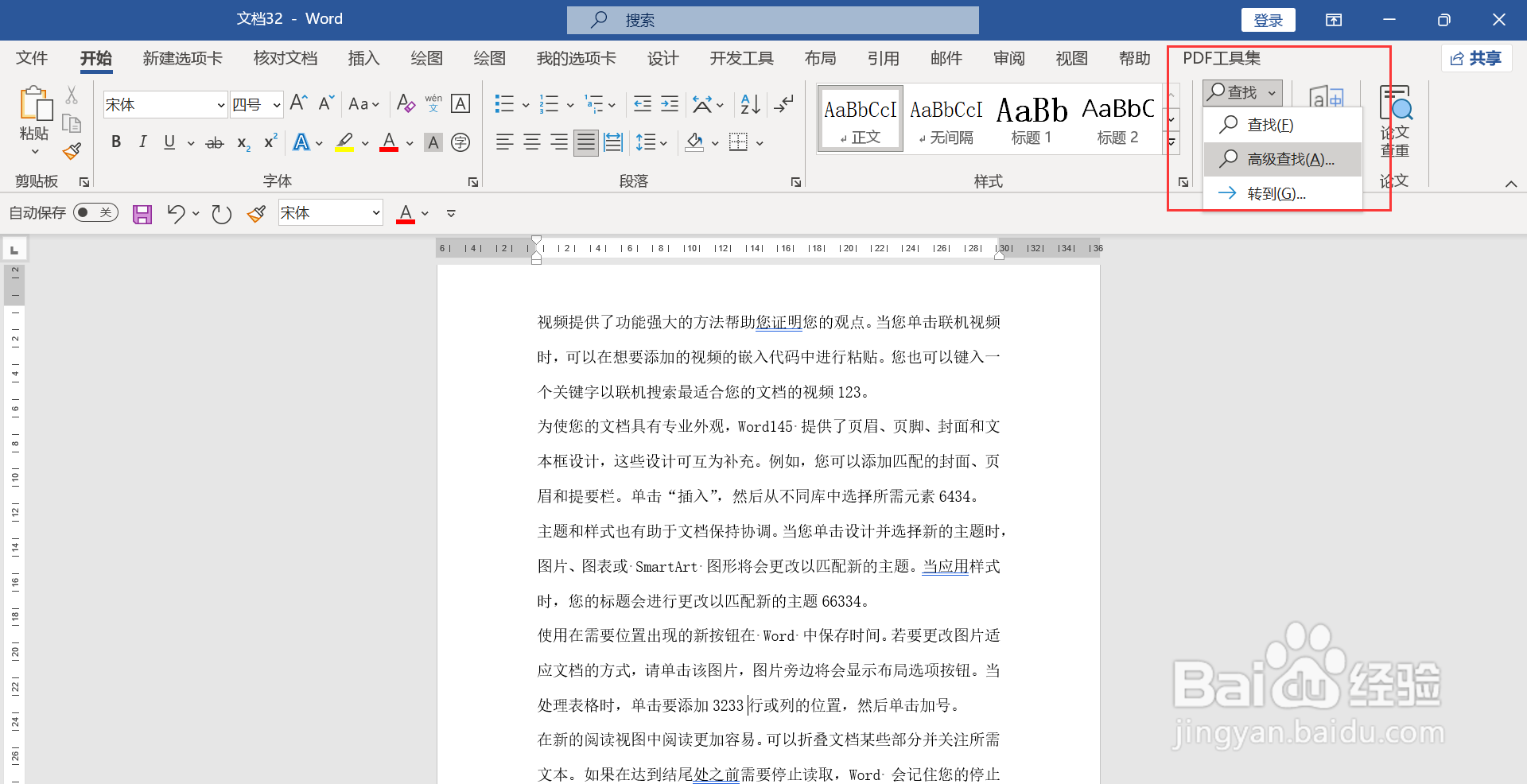
2、弹出窗口,在查找内容里输入“[0-9]{1,}”,下方勾选“使用通配符号”,点击“在以下内容中查找-主文档”,文档里所有的数字被选中。

3、点击菜单栏上字体,下拉选择新罗马字体,文档里的数字一次性全部设置为新罗马字体。

时间:2024-10-14 05:50:29
1、打开WORD文档,点击菜单栏上“开始-查找”,下拉选择“高级查找”。
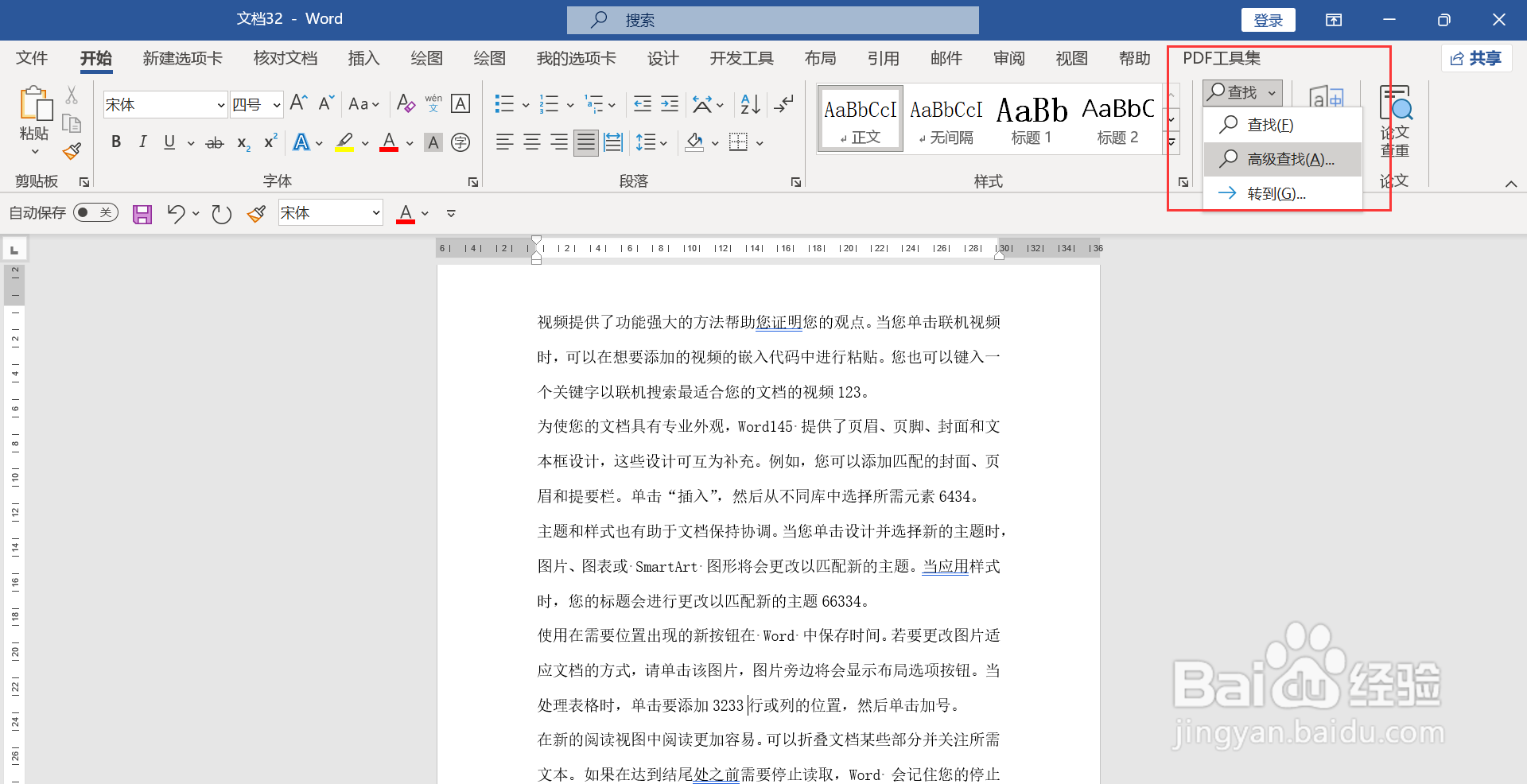
2、弹出窗口,在查找内容里输入“[0-9]{1,}”,下方勾选“使用通配符号”,点击“在以下内容中查找-主文档”,文档里所有的数字被选中。

3、点击菜单栏上字体,下拉选择新罗马字体,文档里的数字一次性全部设置为新罗马字体。

